标签
一、 什么是标签设置
标签是用于设置场景中的互动标签。包含热点属性和交互事件。
二、 如何进行标签设置
成功创建一个3D展厅后,进入编辑页面,点击左栏的再点击左边的标签,

在画布中点击任意位置即可添加标签,
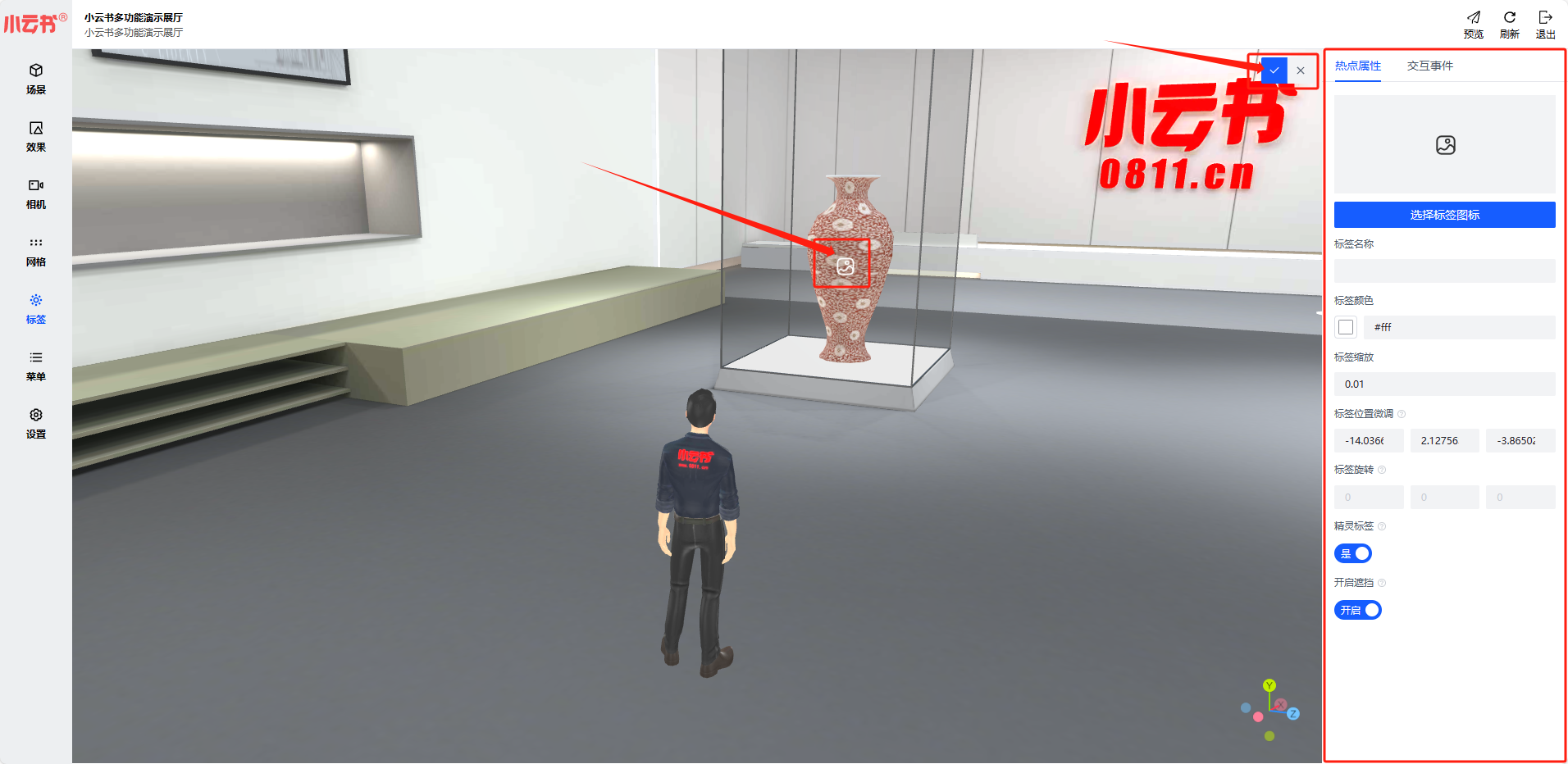
点击保存设置,
![]()
即可在左侧查看已保存的标签,
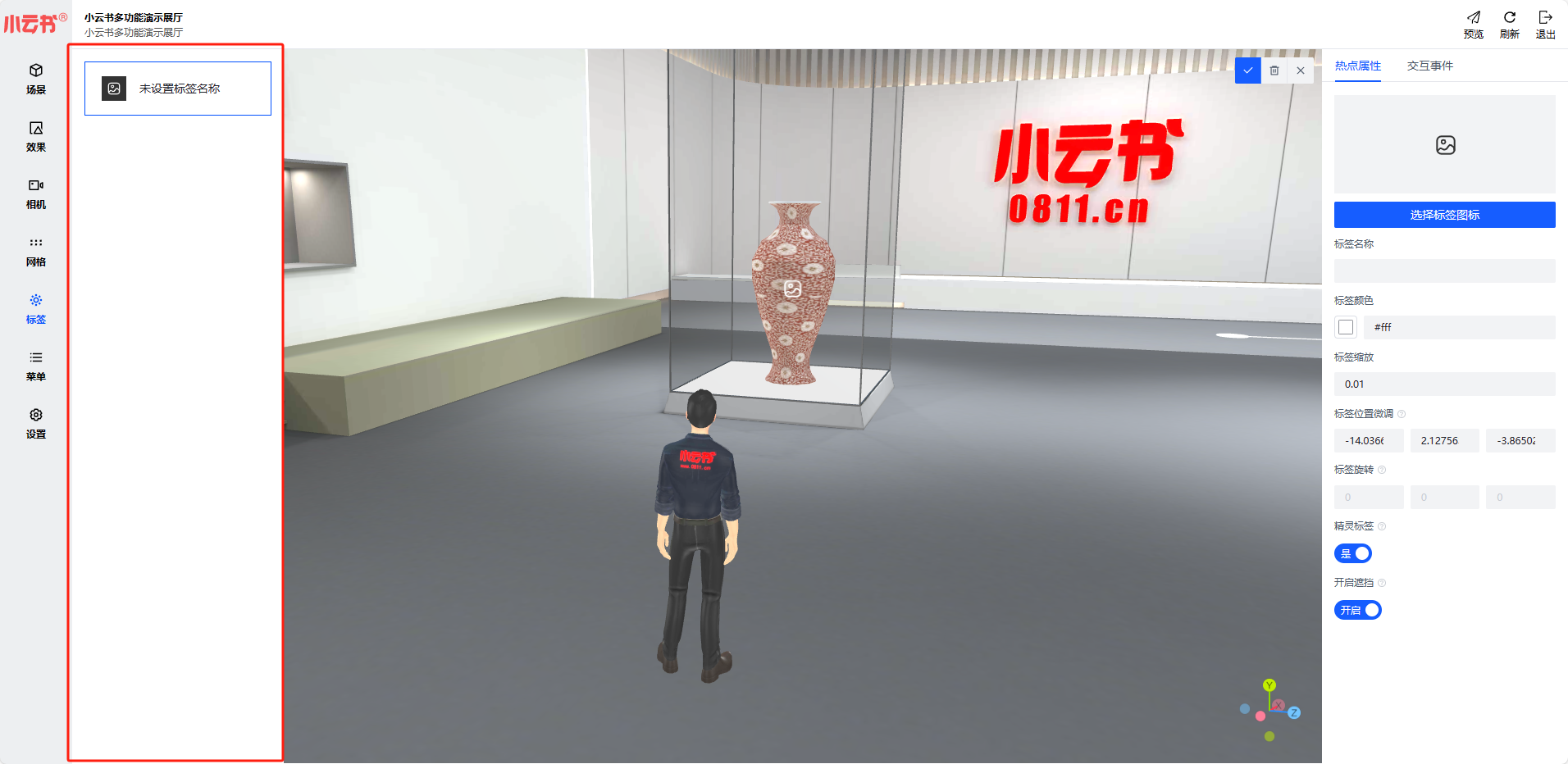
点击取消即可取消标签创建

选中左侧标签,点击删除即可删除标签
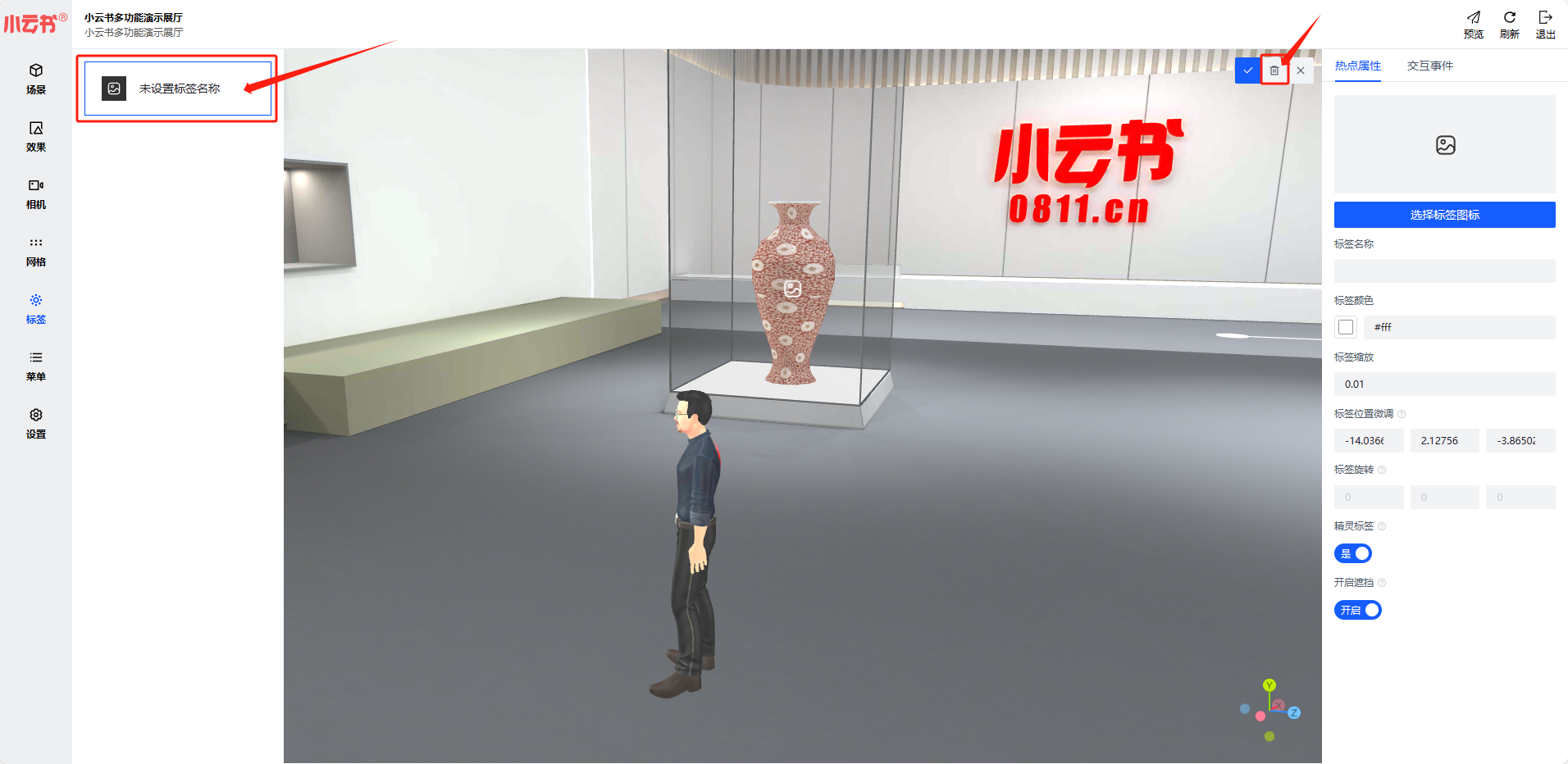
三、有哪些标签设置
1、 热点属性
选择左栏需要设置的标签,点击热点属性,即可开始设置标签的属性

选择标签图标
点击选择标签图标,

打开图标菜单,选择自己喜欢的图标,点击确定,

即可修改标签图标
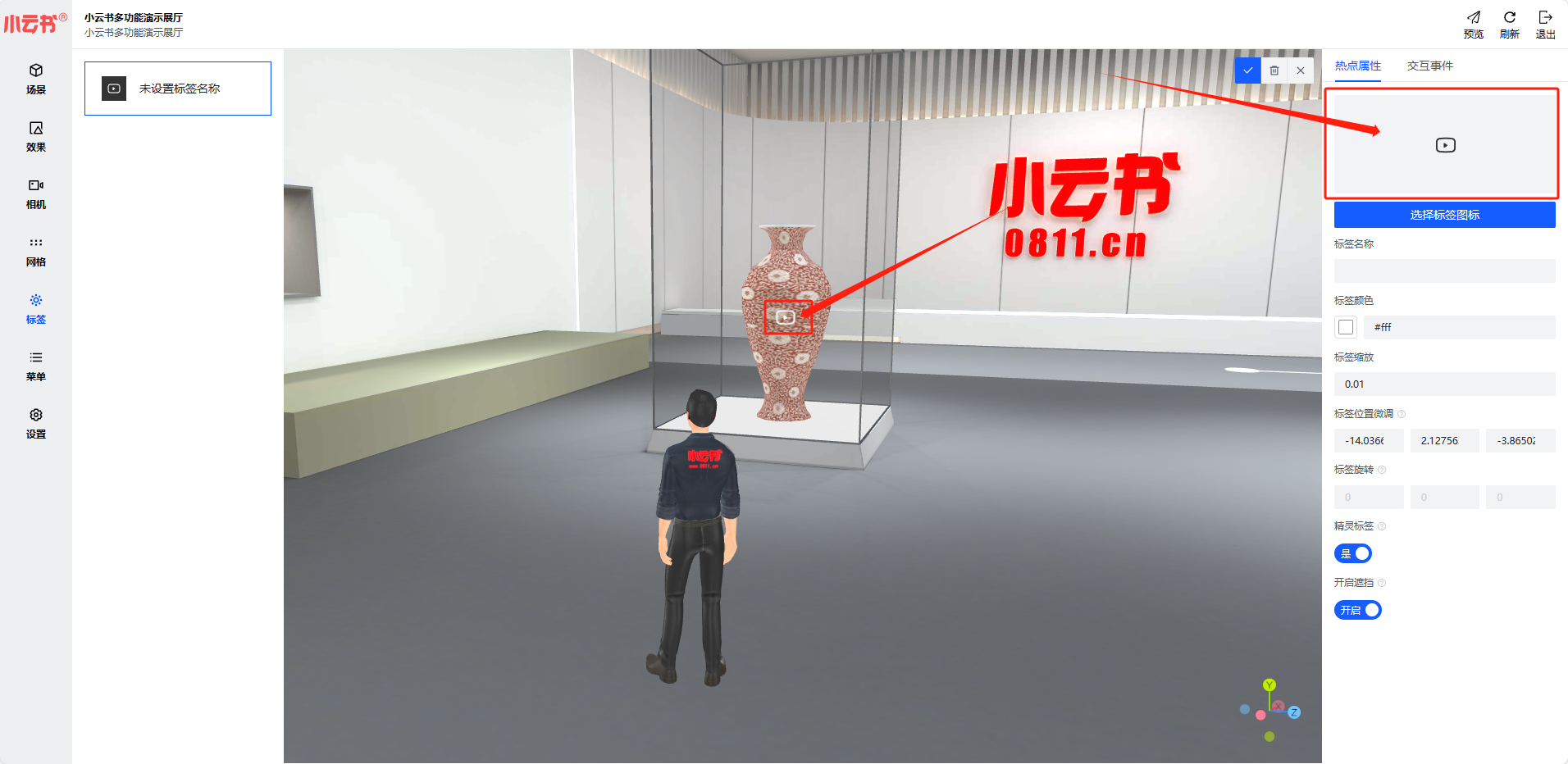
标签名称
点击标签名称下的文本框即可开始修改标签名称

修改后可在左栏看到修改后的名称

标签颜色

点击标签颜色下的方块按钮,
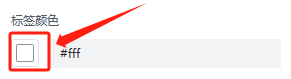
打开颜色菜单,选择自己喜欢的颜色,点击确定

即可修改标签颜色
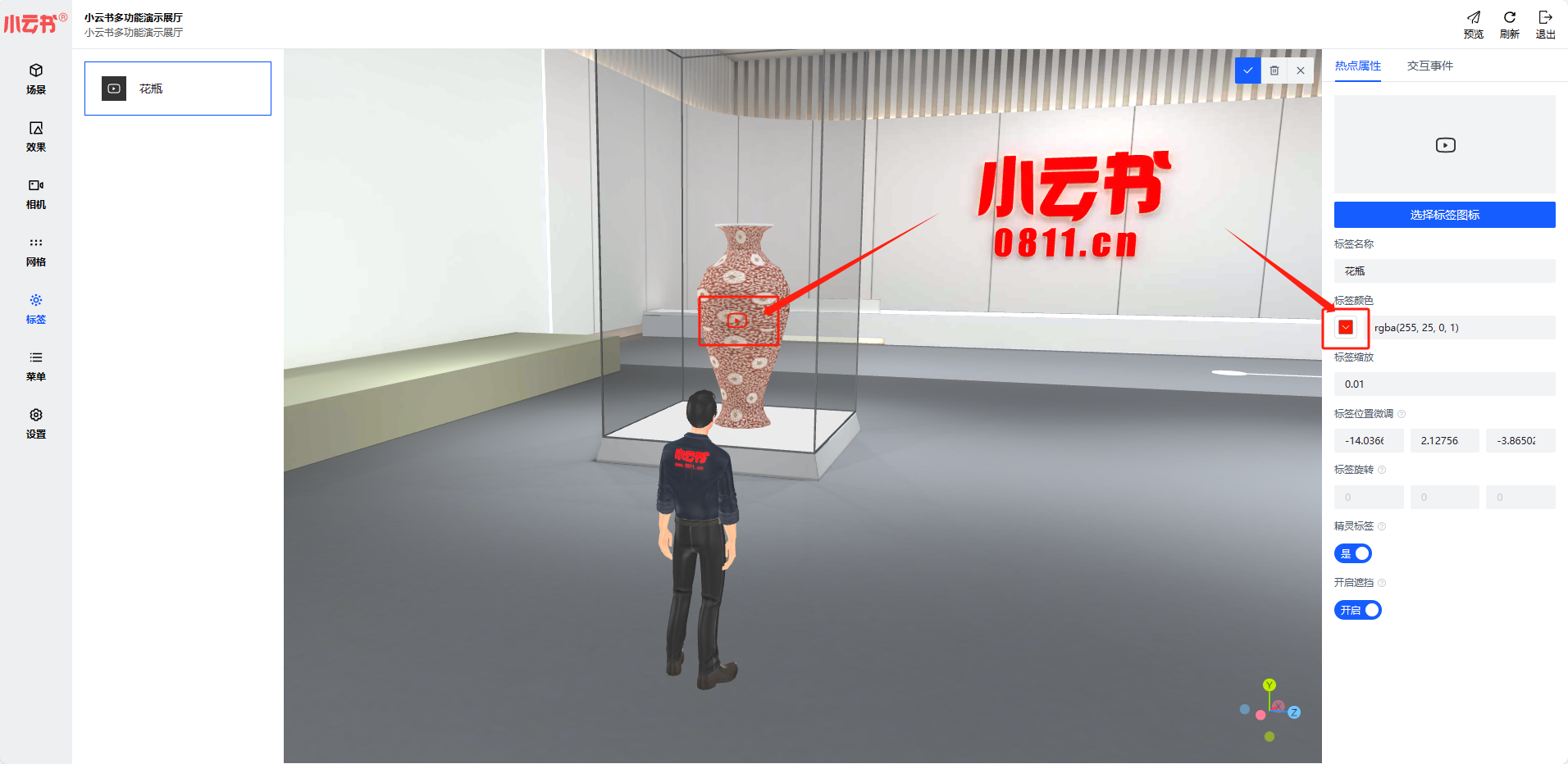
标签缩放
在标签缩放栏输入数字或点击按钮可调节标签的大小

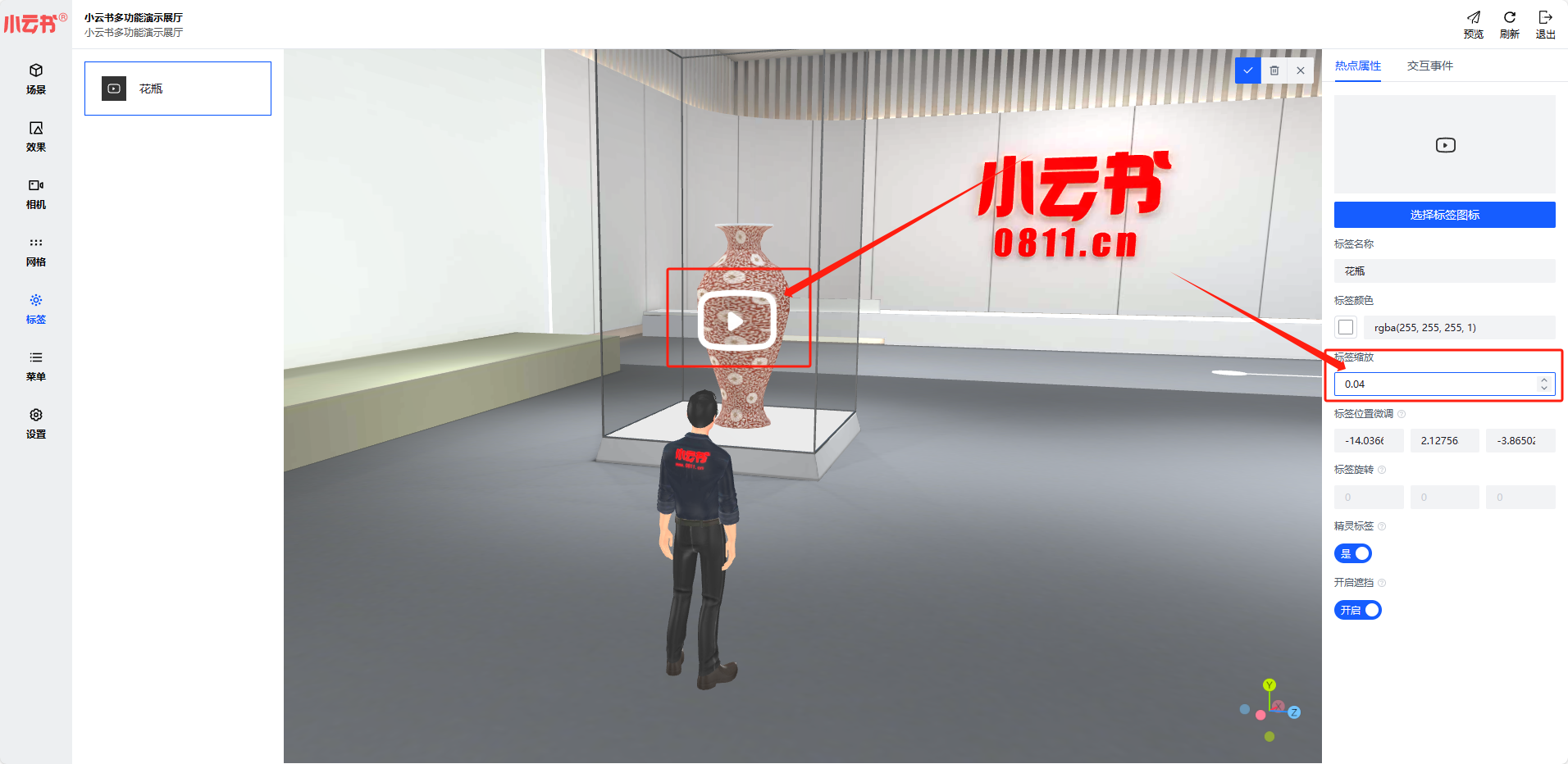
标签位置微调
输入数字或点击按钮调整标签的x,y,z轴数值,可精确调整标签的位置

标签旋转(需要关闭精灵标签)
确认精灵标签处于关闭状态
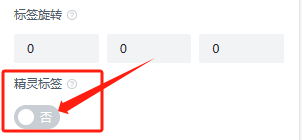
输入数字或点击按钮调整标签的x,y,z轴数值,可旋转标签

精灵标签
开启后标签将不会跟随模型
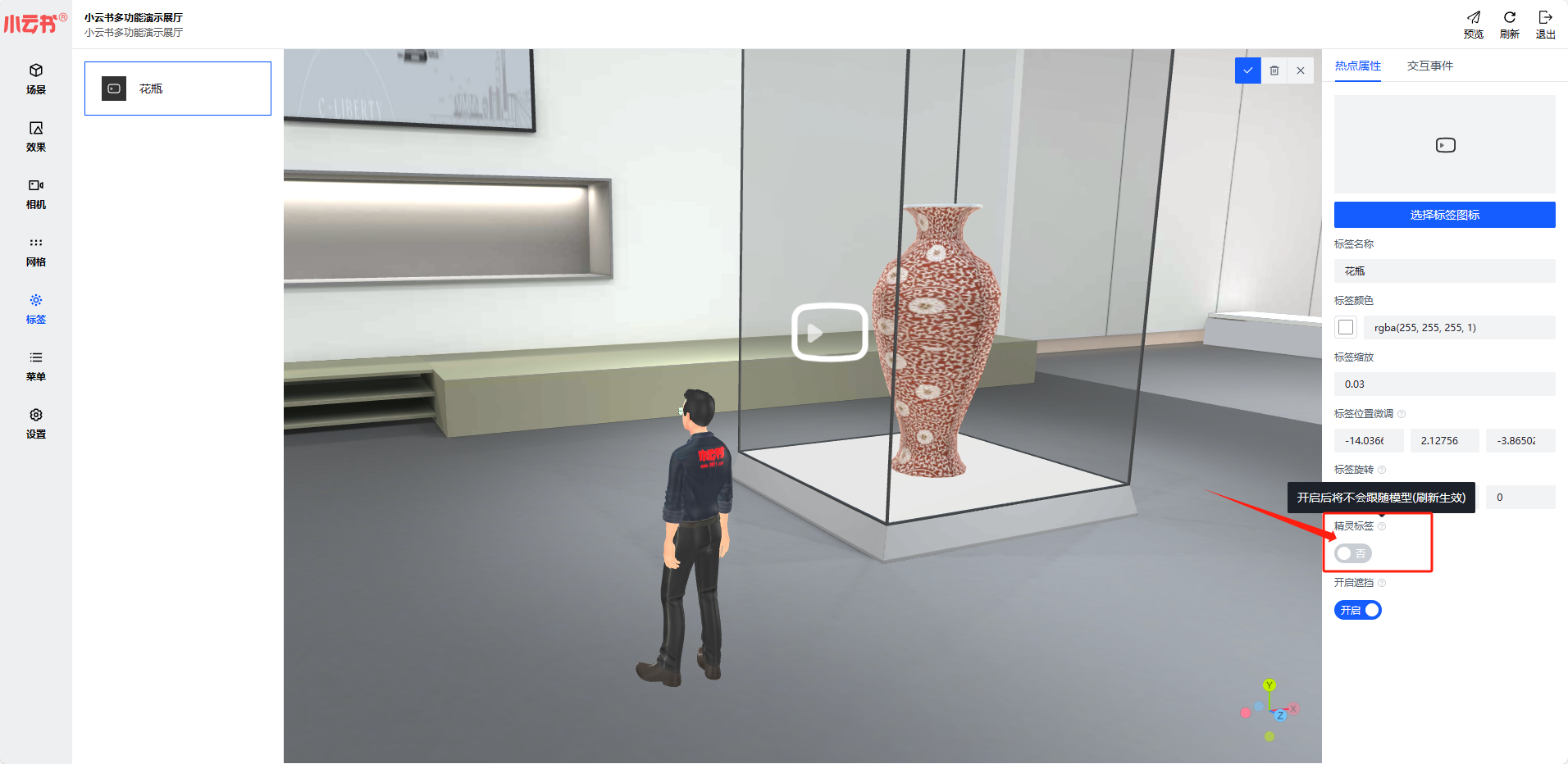
开启遮挡
开启后将跟随模型遮挡
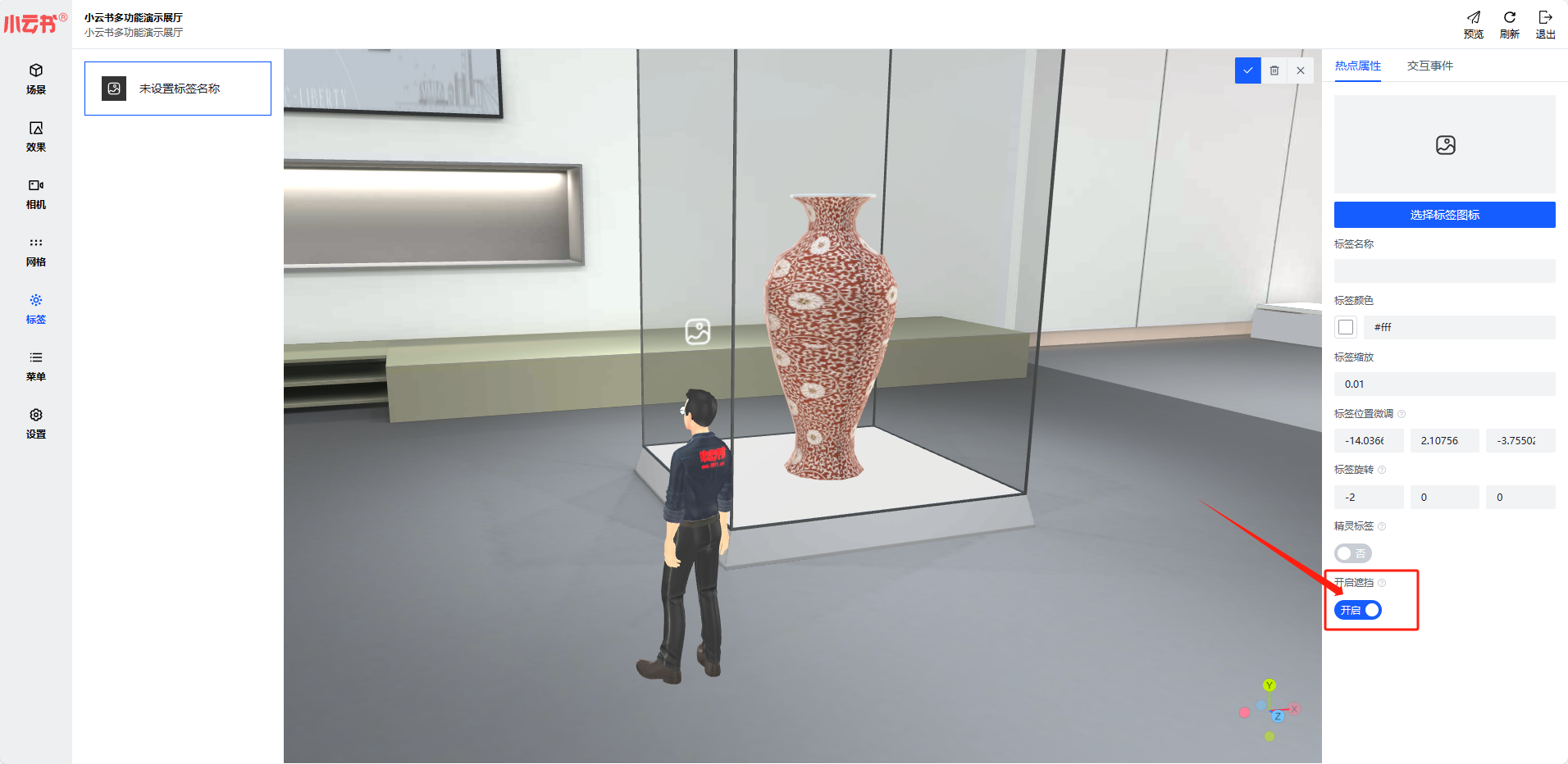
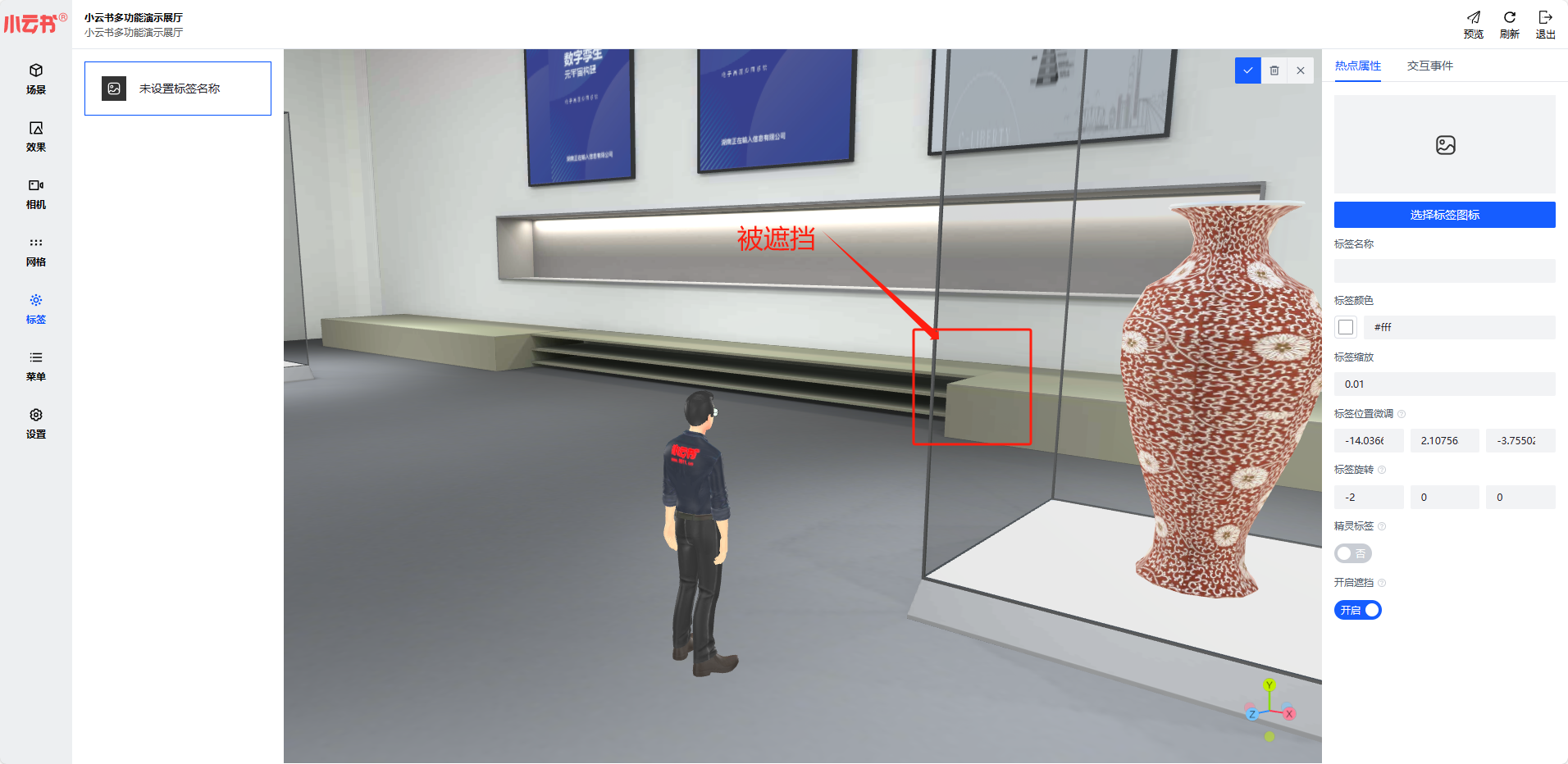
2、 交互事件
鼠标点击触发
打开触发条件选项框,选择鼠标点击即可设置鼠标点击事件
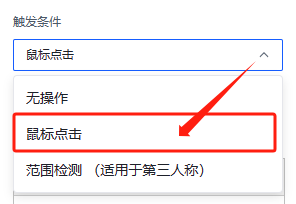
范围检测触发(适用于第三人称)
打开触发条件选项框,选择范围检测即可设置范围事件,
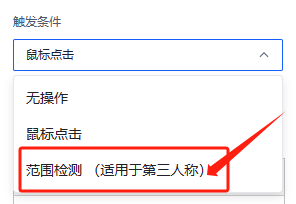
交互类型
点击交互类型的选项框即可选择可设置的交互类型
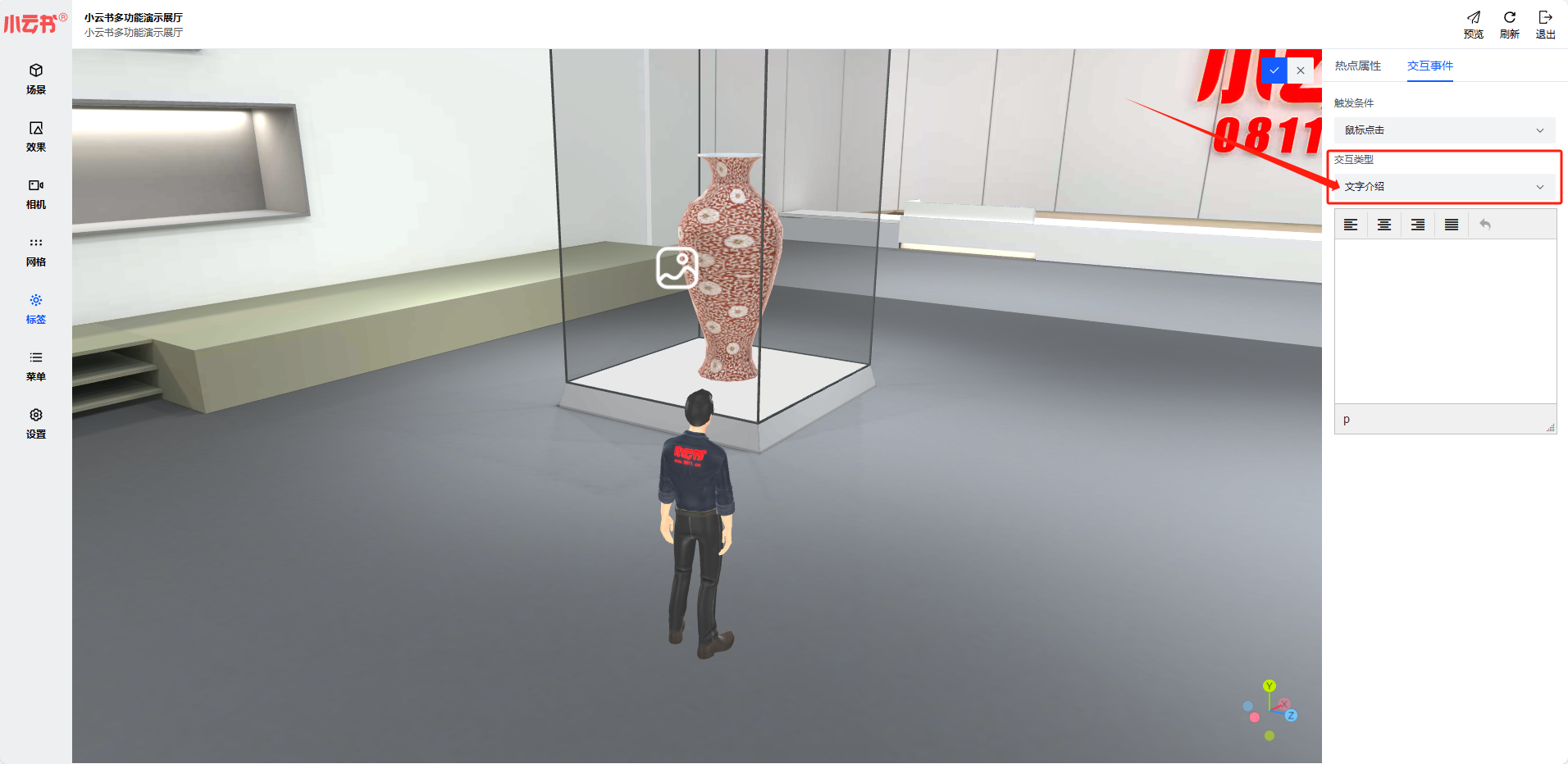
文字介绍
打开交互类型选项框,选择文字介绍
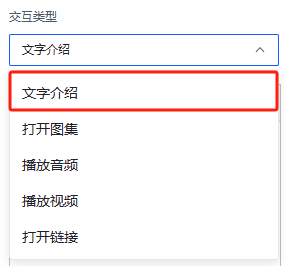
即可在下方输入文本,设置样式

打开图集
打开交互类型选项框,选择打开图集
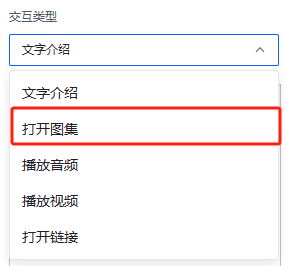
点击输入图集介绍
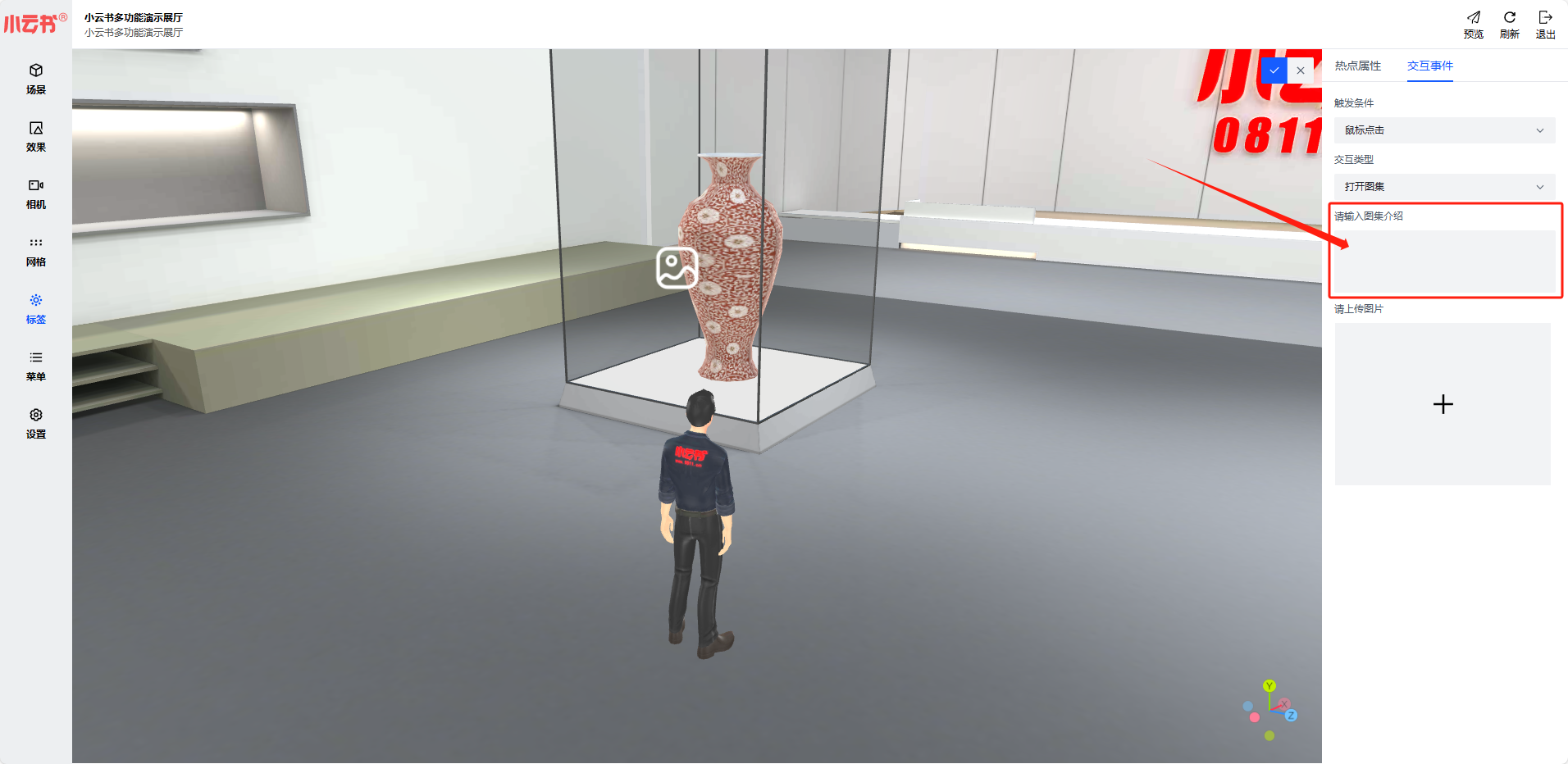
点击加号上传图片

点击公共资源,选择图片素材,
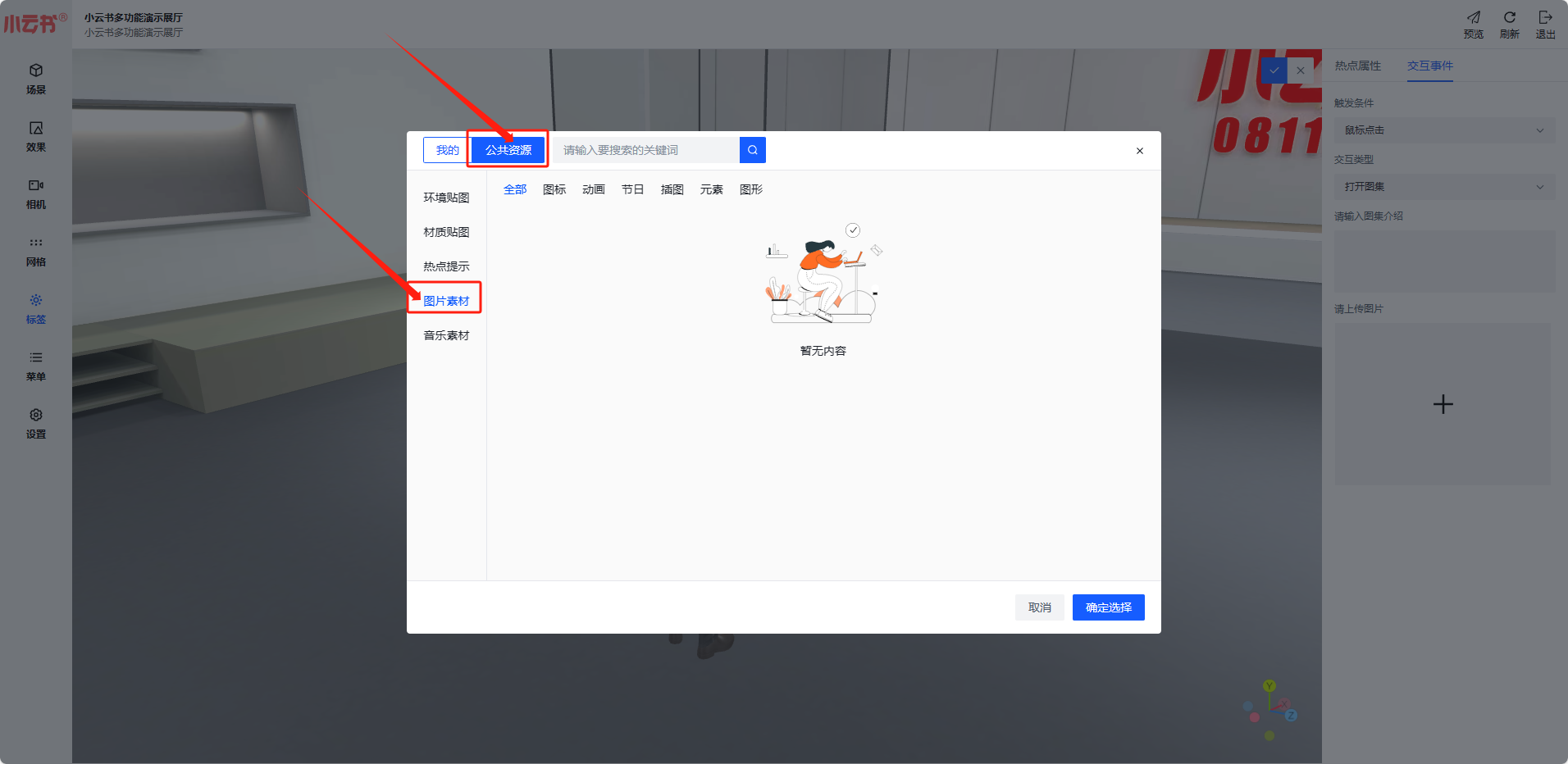
或点击我的,选择图片,点击上传文件,上传自己喜欢的文件,

选择自己喜欢的图片后,点击确定选择,

点击左右两侧的箭头,点击加号继续添加自己喜欢的图片,
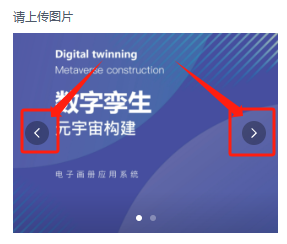
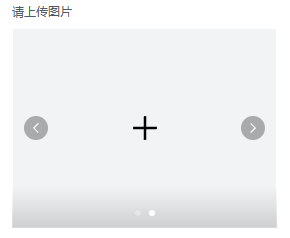
也可点击替换和删除,替换和删除当前的图片。
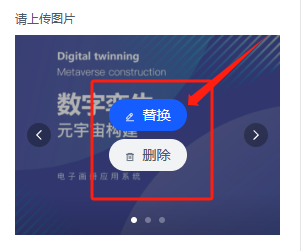
播放音频
打开交互类型选项框,选择播放音频

点击请上传或选择音乐,
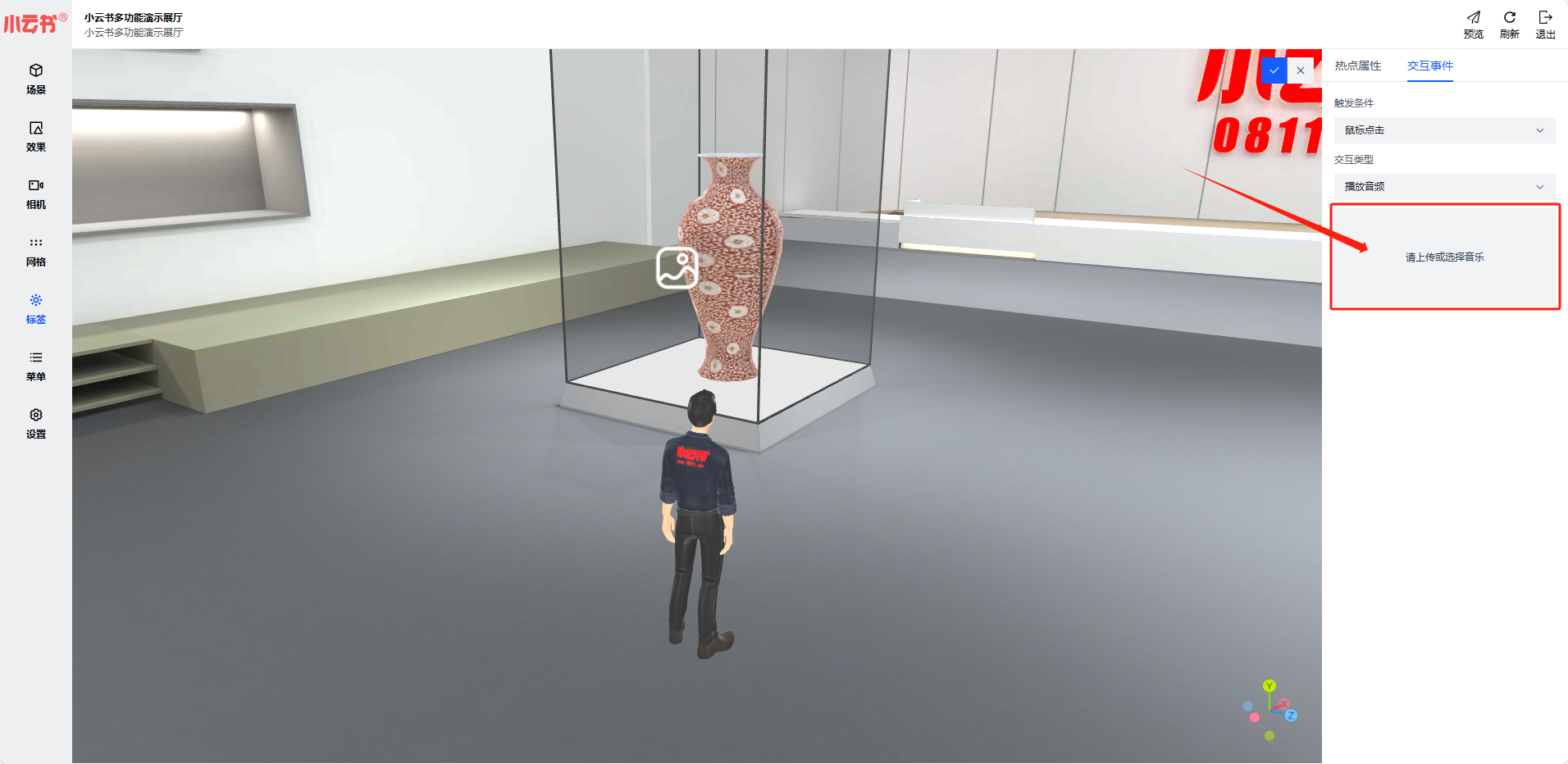
点击公共素材,选择音乐素材,
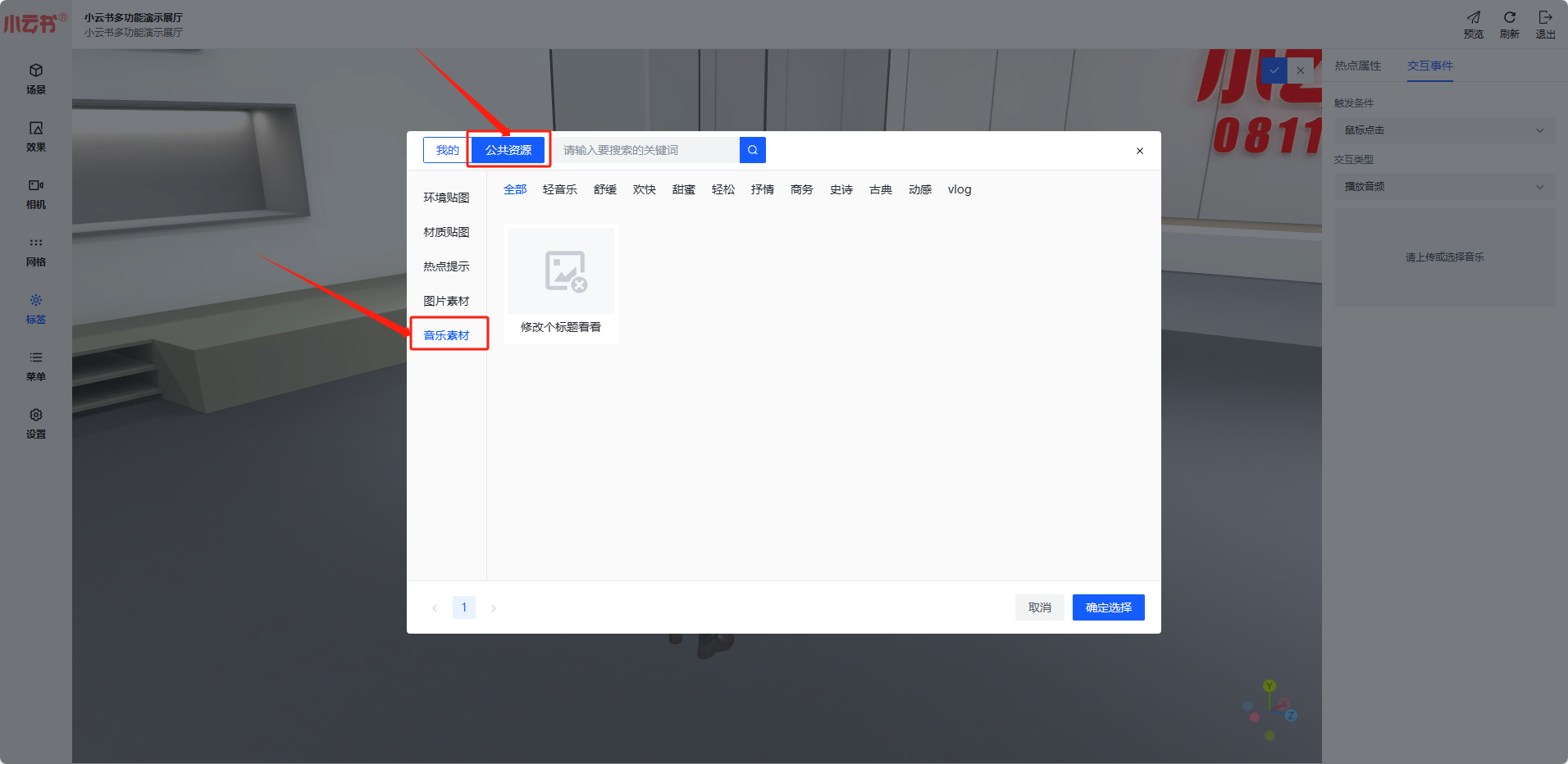
或点击我的,选择音频,点击上传文件,
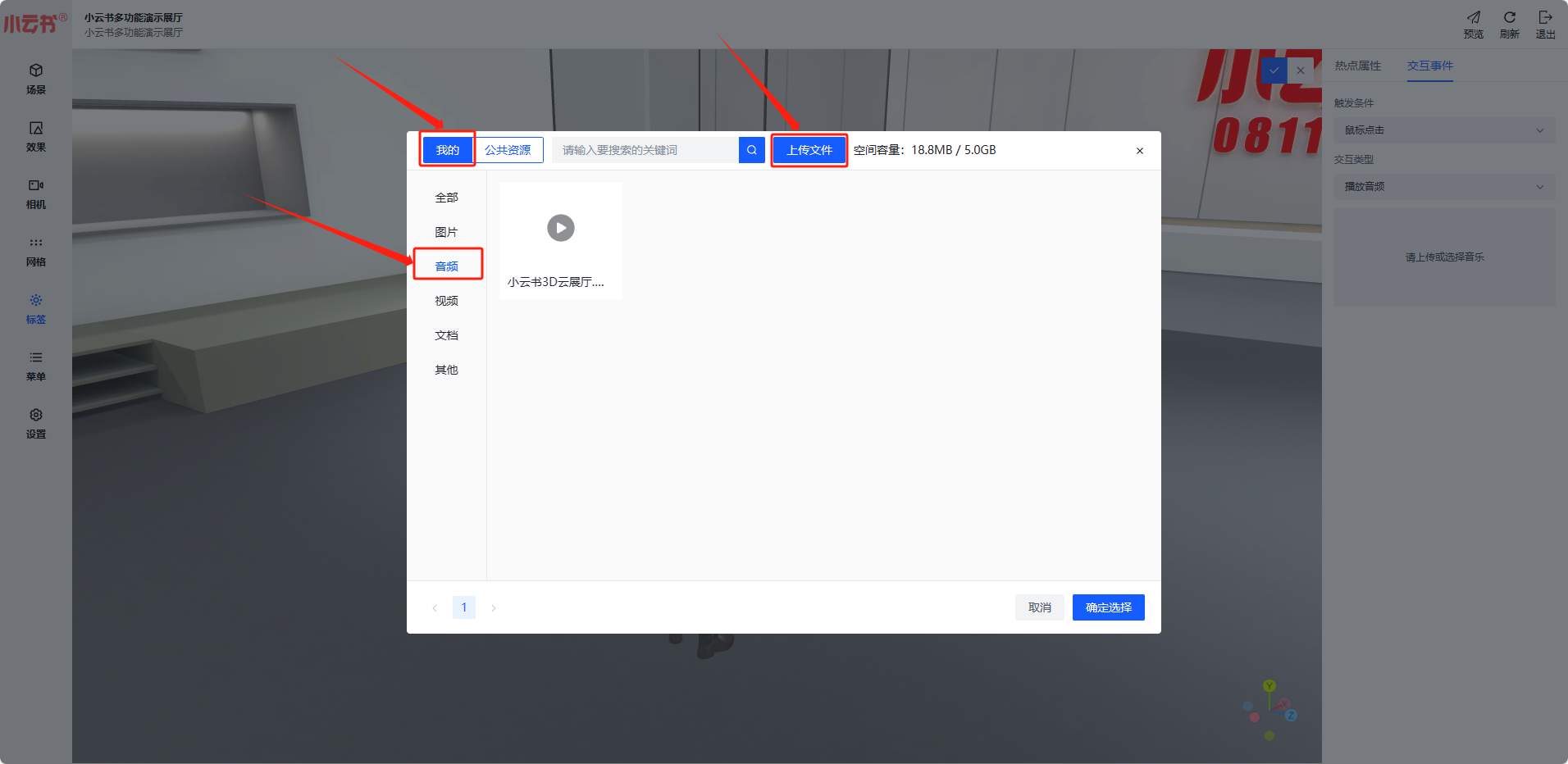
选择自己喜欢的音乐,点击确定选择,
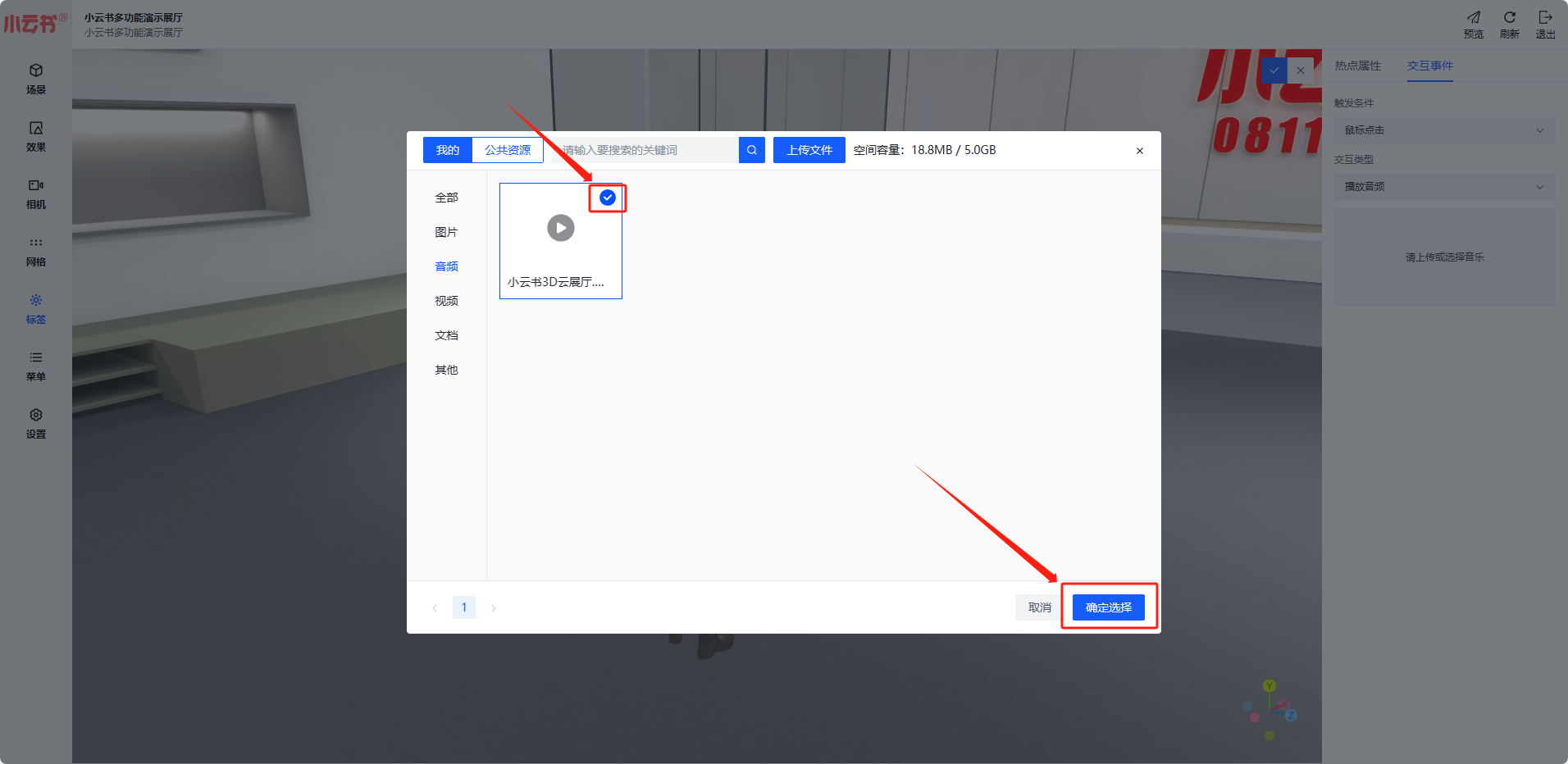
即可完成设置,
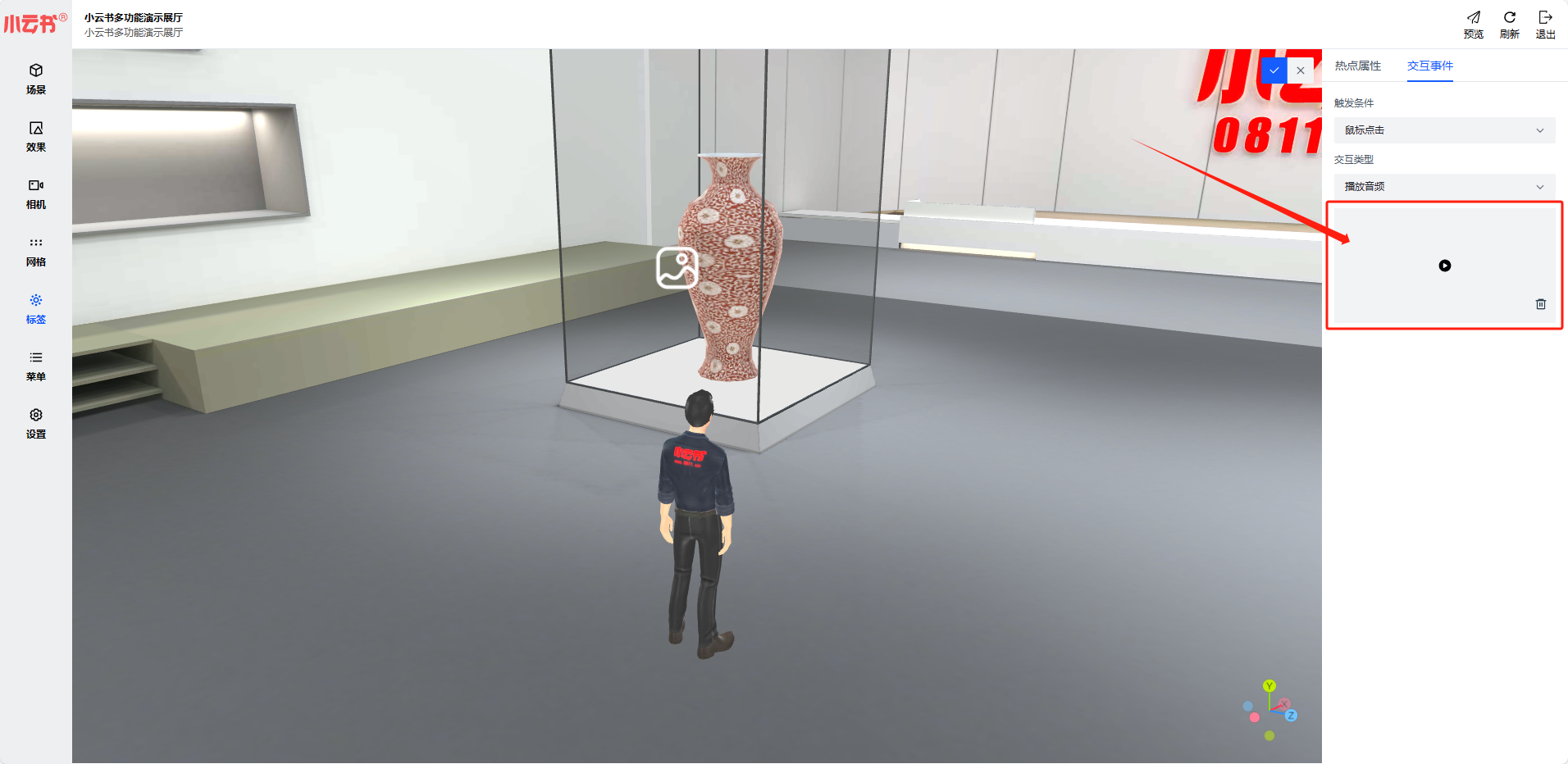
也可点击右下角的垃圾桶删除音乐
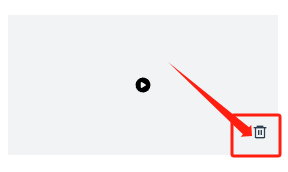
播放视频
打开交互类型选项框,选择播放视频
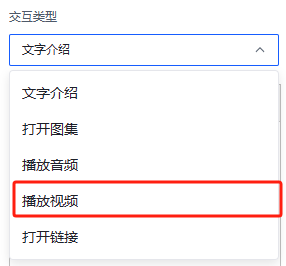
点击请上传或选择视频,
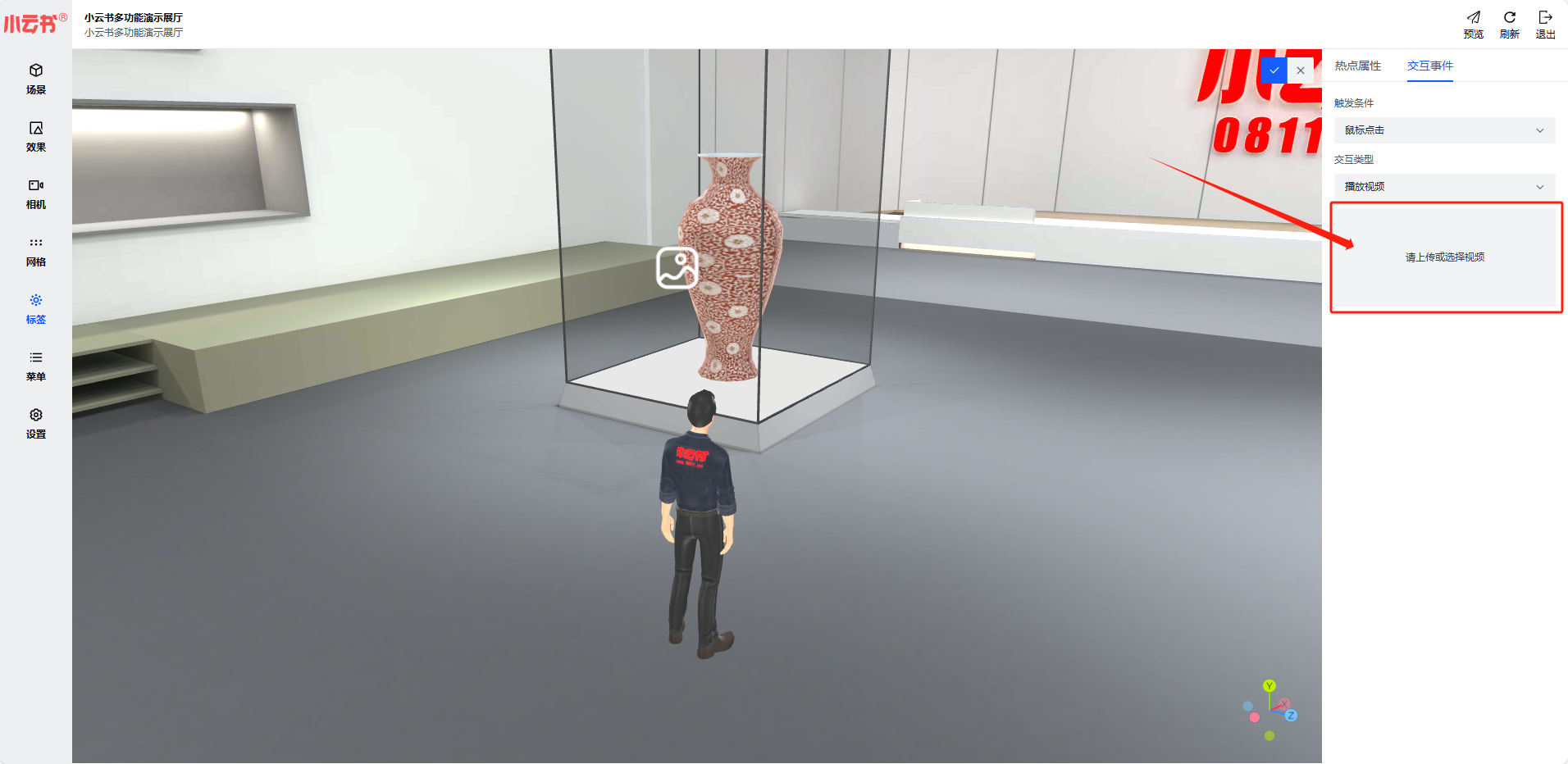
点击我的,选择视频,点击上传文件,上传自己喜欢的视频
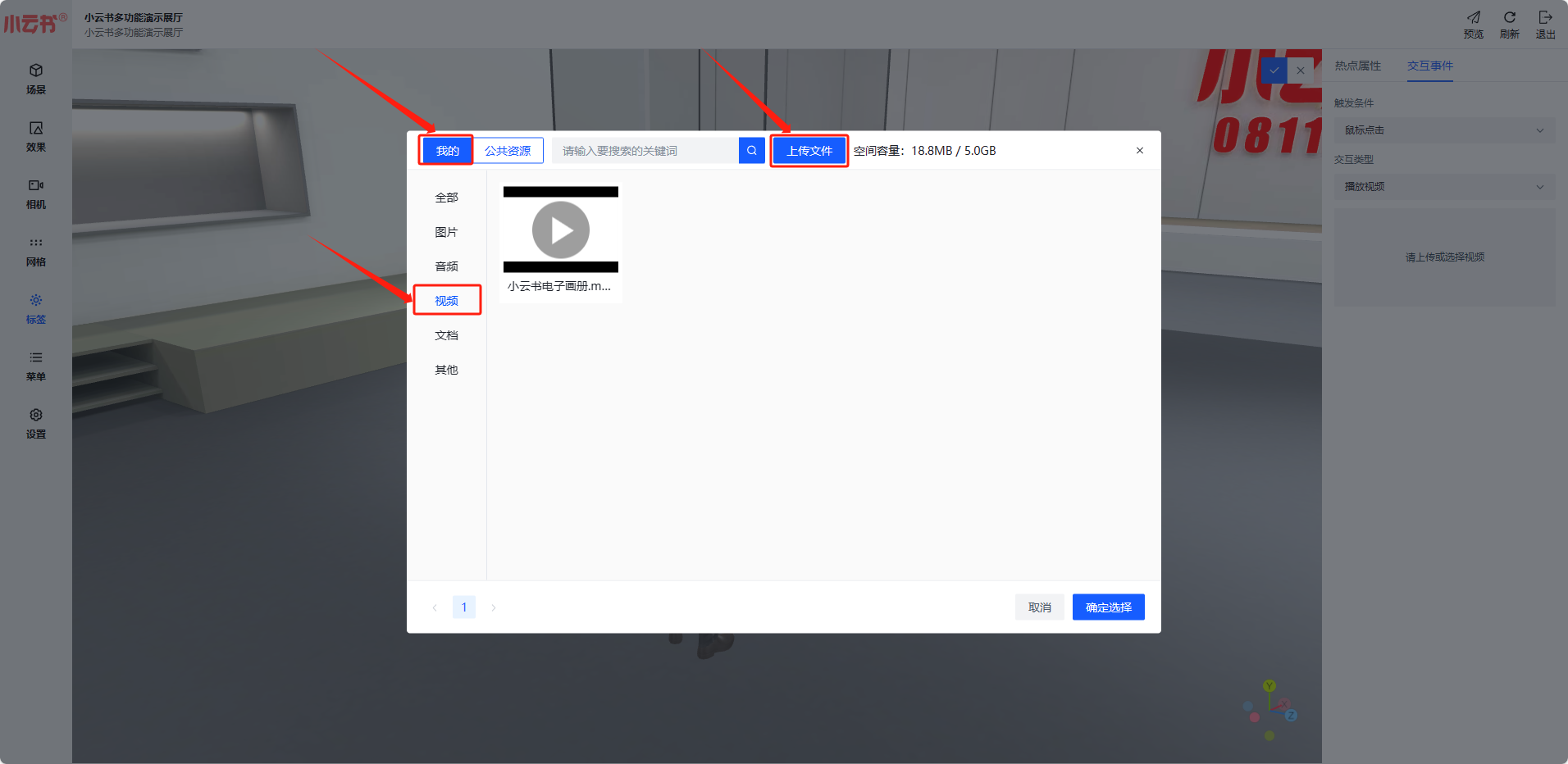
选择自己喜欢的音乐,点击确定选择,
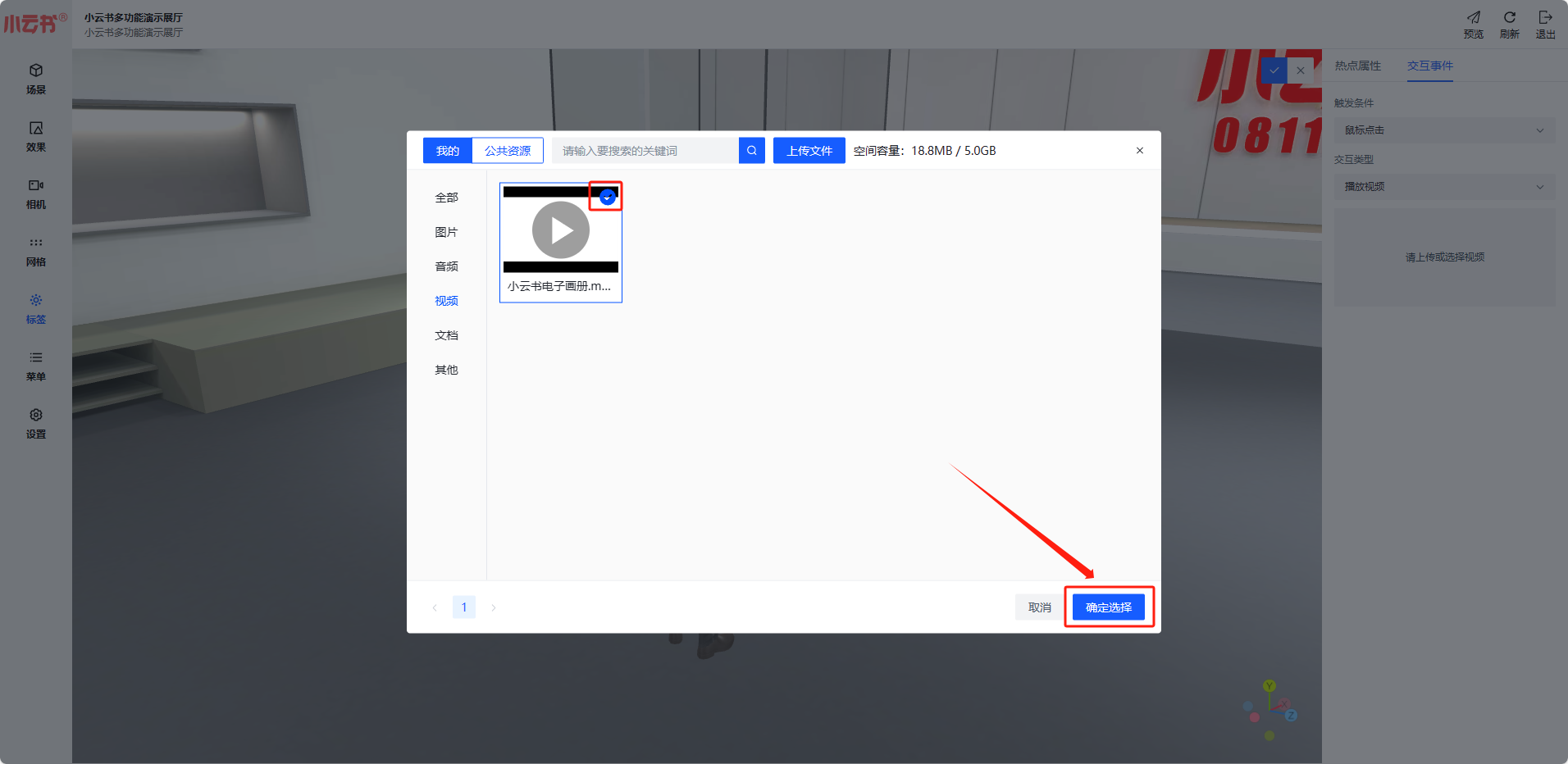
即可完成设置,
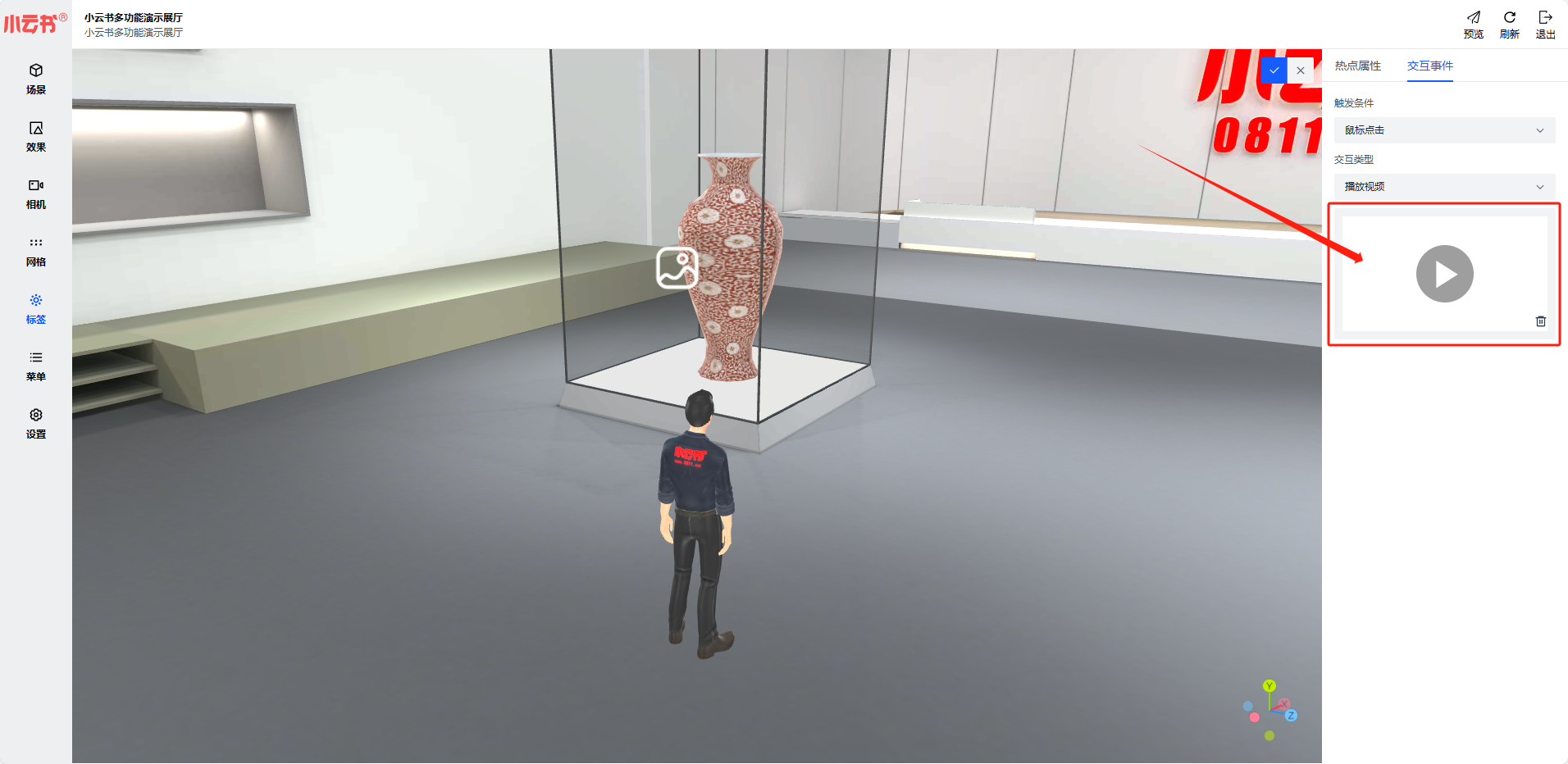
也可点击右下角的垃圾桶删除视频
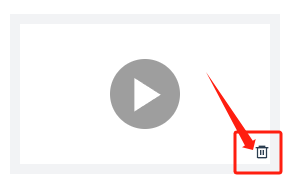
打开链接
打开交互类型选项框,选择打开链接
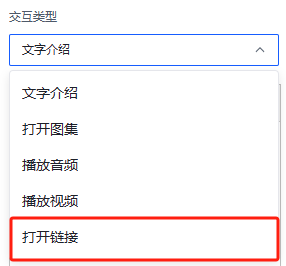
在此输入想要跳转的链接
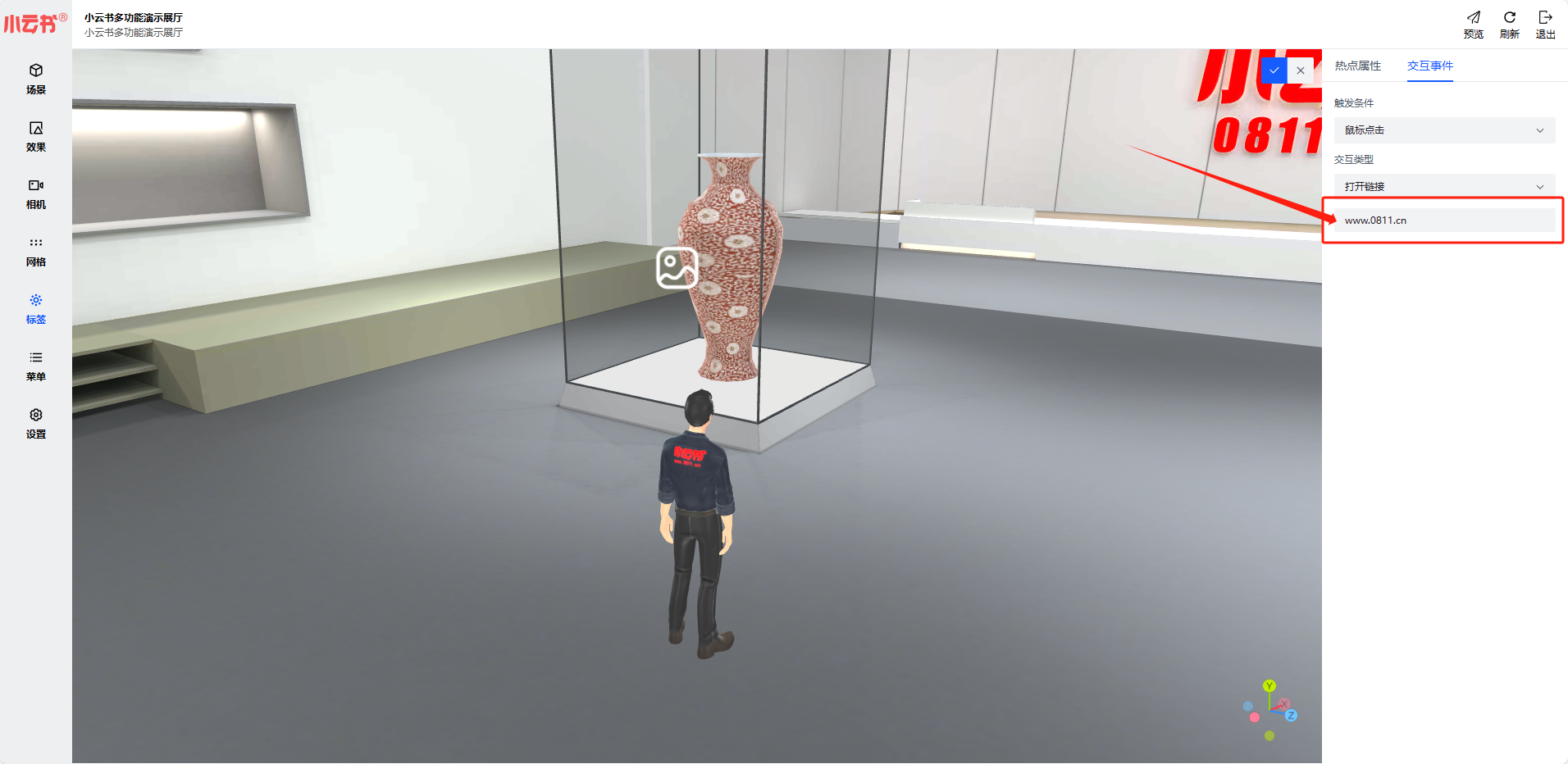

扫码联系在线客服








